Gold Beauty

Deze les is gemaakt in PSP16 maar kan ook in andere versies gemaakt worden
Masker -Den005 open deze in je psp
Masker -MASK-MD-092 open deze in je psp
Dubbelklik op de voorinstelling Magnifique_GoldBeauty en deze staat direct
in EC
Filters
VanDerLee Unplugged X-45°
Lines -SilverLining - Dotty Grid
Alien Skin
Eye Candy5: Impact - Glass
Greg’s Factory Output Vol.II- Pool Shadow
Nik Software Colar Efex Pro3.0 Tonal Contrast
Alien Skin Eye Candy 5: Textures -Texture Noise -Transparent Haze
Materialen
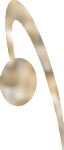
De tube komt van, CibiBijoux
De tube(S) komen van
Tocha"
Corinne.Vicaire.
De tubes worden in de les naar mijn inzicht op maat gemaakt.
Gebruik je eigen tubes verklein ze naar eigen inzicht
Is er een tube van jou bij laat het even weten dan kan ik je naam erbij zetten
Hierbij bedank ik alle tube makers en maaksters voor het maken van deze schitterende tubes.
Laat het watermerk van de tube intact. Het copyright hoort bij de originele artiest.
Laat de credit bij de maker.
*****
De kleuren, mengmodus en laagdichtheid in deze les, zijn
gekozen voor deze materialen
Werk je met eigen afbeeldingen
en /of eigen tubes maak ze dan even groot !!!
mengmodus/dekking aanpassen in je lagenpalet naar eigen inzicht.
pas dit aan als het nodig is
****
Stap 1
Open je tubes en maak ze op maat.
Aanpassen - Scherpte - Onscherp masker 1-64-4.
Stap 2
Zoek uit jou tube een lichte voorgrondkleur en een donkere achtergrondkleur
Deze kleur heb ik gebruikt Voorgrondkleur op#c2b497
en je Achtergrondkleur op#392617.
Stap 3
Open je -Alpha_GoldBeauty
Klik op Shift D we werken op de kopie
Stap 4
Vul je transparante werkvel met voorgrondkleur.
Stap 5
Selecties - Alles selecteren
Activeer je gekozen persoon tube - Beauty_GoldBlack_CibiBijoux
Bewerken - Kopieren.
Terug naar je werkvel - Bewerken - Plakken in selectie.
Selecties - Niets selecteren
Stap 6
Effecten - Afbeeldingseffecten - Naadloze herhaling
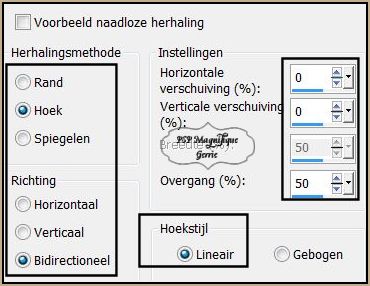
Stap 7
Aanpassen -Vervagen Gaussiaanse vervaging op 30
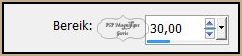
Stap 8
Effecten - Textuureffecten - Mozaïek-Glas -100/100 50/1/0/50 - vinkje bij Symmetrisch
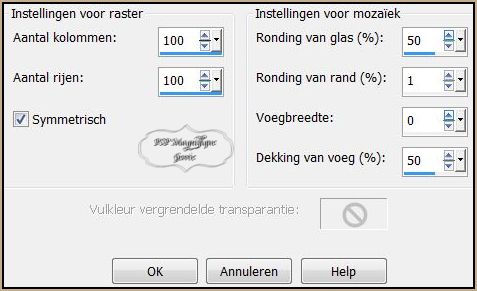
Stap 9
Lagen - Nieuwe rasterlaag.
Stap 10
Vul deze met achtergrondkleur #392617.
Stap 11
Lagen - Nieuwe maskerlaag - Uit afbeelding - Zoek je masker - Dyn005 op
Luminantie van bron aangevinkt en maskergegevens - Omkeren niet aangevinkt
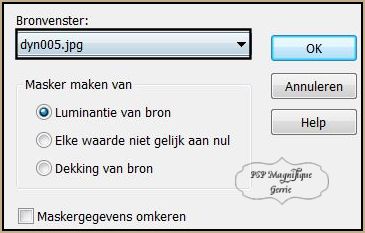
Stap 12
Lagen - Samenvoegen - Groep samenvoegen.
Stap 13
Mengmodus - Vermenigvuldigen.
Stap 14
Effecten - Randeffecten - Accentueren
Stap 15
Afbeelding -Vrij roteren 90 Links

Stap 16
Effecten - Geometrische effecten - Cirkel
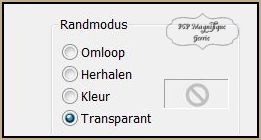
Stap 17
Effecten - Afbeeldingseffecten - Naadloze herhaling - Instellingen staan nog goed.
Stap 18
Lagen - Nieuwe rasterlaag.
Stap 19
Effecten - Insteekfilters -VanDerLee Unplugged X-45°Rectangle,de kleur Voorgrondkleur
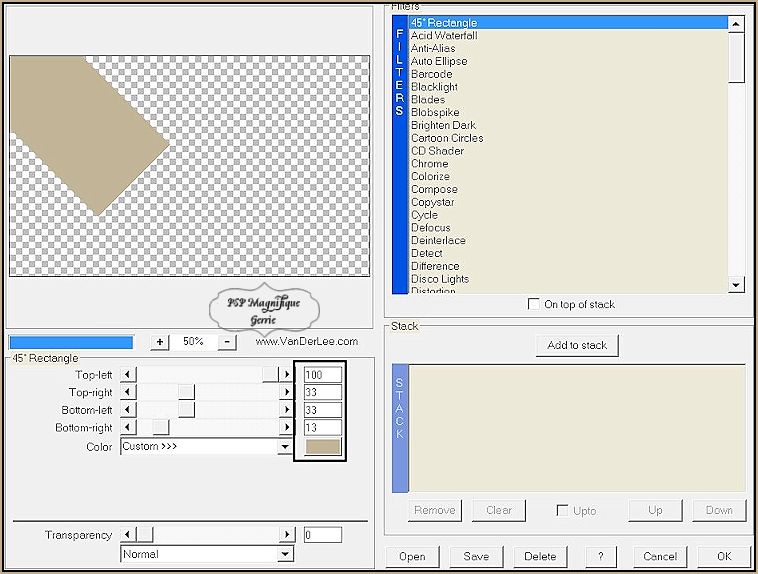
Stap 20
Lagen - Dupliceren
Stap 21
Effecten - Afbeeldingseffecten - Verschuiving
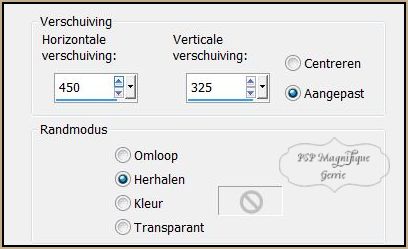
Stap 22
Lagen - Samenvoegen - Omlaag samenvoegen
Stap 23
Effecten - Afbeeldingseffecten - Naadloze herhaling
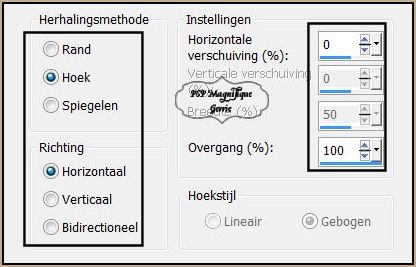
Stap 24
Lagen - Dupliceren
Afbeelding - Spiegelen
Afbeelding - Omdraaien -Verticale zoeken
Stap 25
Laagdekking -Tegenhouden
Stap26
Lagen - Samenvoegen - Omlaag samenvoegen
Stap 27
Effecten - Insteekfilter - Lines -SilverLining - Dotty Grid 3 -1/10/255/255/255
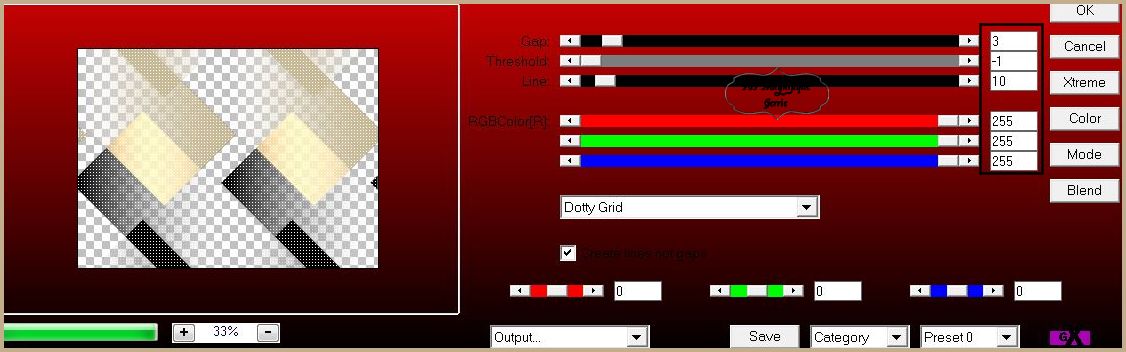
Stap 28
Effecten - Vervormingseffecten -Poolcoördinaten
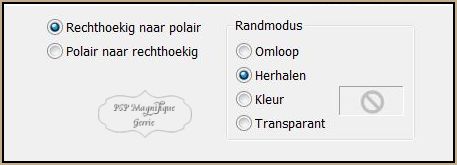
Stap 29
Lagen - Nieuwe rasterlaag.
Stap 30
Vul deze met Voorgrondkleur
Stap 31
Lagen - Nieuwe maskerlaag - Uit afbeelding - Zoek je masker -MASK-MD-092 op
Luminantie van bron aangevinkt en maskergegevens - Omkeren niet aangevinkt
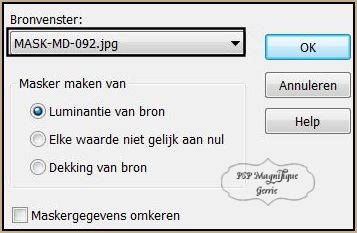
Stap 32
Lagen - Samenvoegen - Groep samenvoegen.
Stap 33
Laag Dekking 80- kijk hoe dit bij jou uitkomt
Stap 34
Lagen - Nieuwe rasterlaag
Stap 35
Selecties - Selecties laden/opslaan - Selectie laden uit alfakanaal -Selectie 1
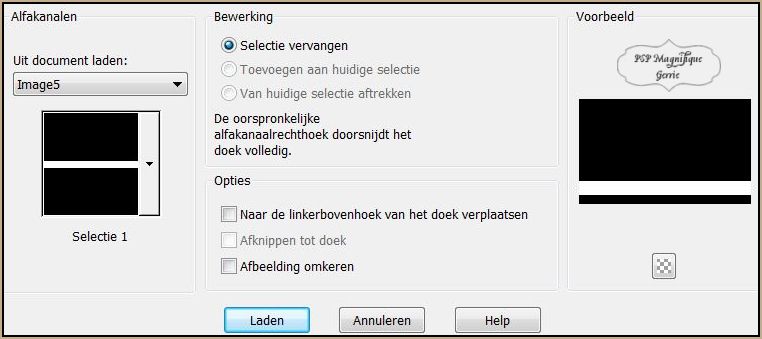
Stap 36
Ik heb deze met voorgrondkleur gedaan
Maar met sommige kleuren kun je filter rasterline niet zien
Kijk even met wat voor kleur het goed gaat
Stap 37
Effecten - Insteekfilter - Toadies - Rasterline
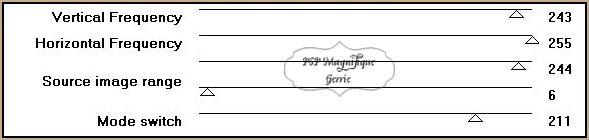
Stap 38
Selecties - Niets selecteren
Stap 39
Lagen - Nieuwe rasterlaag
Stap 40
Selecties - Selecties laden/opslaan - Selectie laden uit afhaalkanaal -Selectie 2
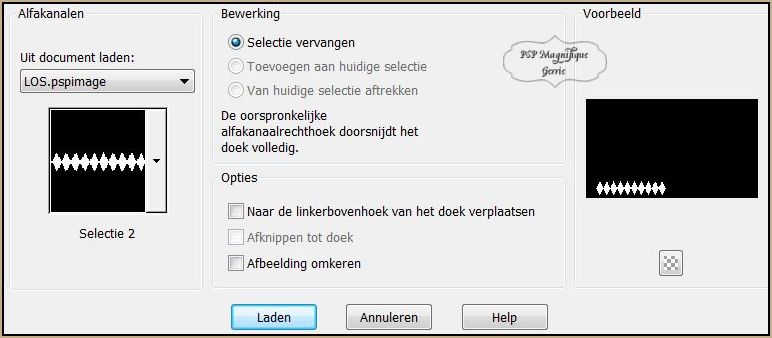
Stap 41
Vul de selectie met voorgrondkleur
Stap 42
Selecties - Niets selecteren
Stap 43
Effecten - Insteekfilter -
Alien Skin Eye Candy Impact 5: - Glass
Zoek bij User Settings - Magnifique_Goldbeauty
Stap 44
Lagen - Nieuwe rasterlaag
Stap 45
Selecties - Selecties laden/opslaan - Selectie laden uit afhaalkanaal -Selectie 3
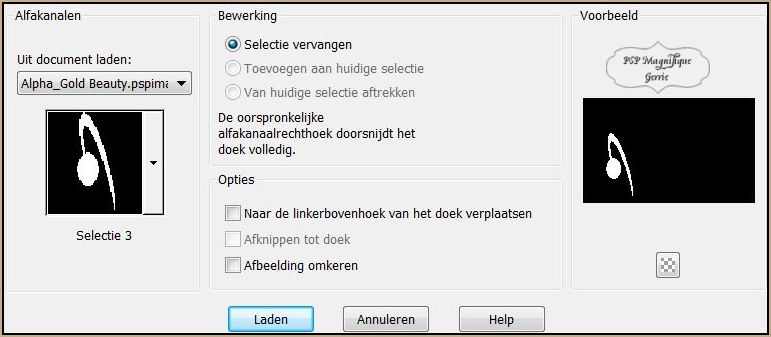
Stap 46
Vul de selectie met voorgrondkleur
Stap 47Effecten - Insteekfilter - Alien Skin Eye Candy 5:Textures - Texture Noise
Zoek bij Settings- Transparent Haze
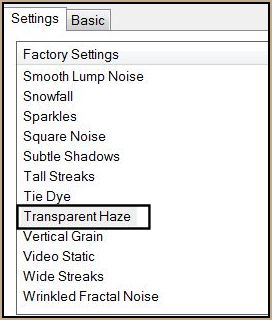
Stap 48
Selecties - Niets selecteren
Stap 49
Afbeelding - Randen toevoegen - 1 pixel - Zwart - Symmetrisch aangevinkt
Stap 50
Afbeelding - Randen toevoegen - links 100 pixels
Rechts Boven en Onder 50 Pixels
Voorgrondkleur - Symmetrisch Niet aangevinkt
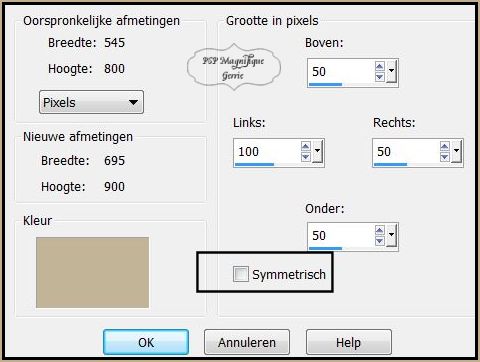
Stap 51
Neem je gereedschap toverstaf en selecteer je laatste toegevoegde rand.

Stap 52
Effecten - Insteekfilters -Greg’s Factory Output Vol.II - Pool Shadow -Standaard
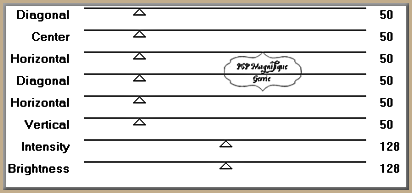
Stap 53
Aanpassen - Ruis toevoegen/verwijderen - Ruis toevoegen
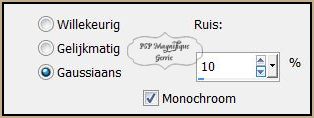
Stap 54
Selecties - Omkeren
Stap 55
Effecten - Insteekfilters -AAA Frames - Foto Frame.
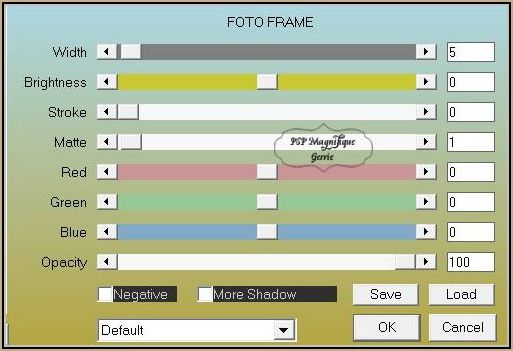
Stap 56
Effecten - 3D - effecten - Slagschaduw
Horizontaal en Verticaal op 2 - Dekking op 50 - Vervaging op 30 - kleur is zwart.

Stap 57
Bewerken - Herhaal slagschaduw.
Stap 58
Selectie - Niets selecteren.
Stap 59
Effecten - Insteekfilters -AAA Frames - Foto Frame.
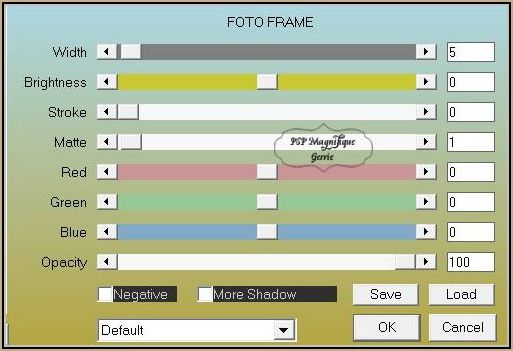
Stap 60
Activeer je gekozen persoonstube - Beauty_GoldBlack_CibiBijoux
*
Afbeelding - Formaat wijzigen : 80% alle lagen NIET aangevinkt
Bewerken - Kopieren.
Stap 61
Terug naar je werkvel.
Bewerken - Plakken als nieuwe laag - Zet deze aan de rechterkant neer
Stap 62
Effecten - 3D - effecten - Slagschaduw -Naar eigen keuze.
Stap 63
Lagen - Nieuwe rasterlaag- Plaats nu je watermerk
Stap 64
Lagen - Samenvoegen - Alle lagen samenvoegen
Stap 65
Effecten - Insteekfilter - Nik Software Colar Efex Pro3.0 - Tonal Contrast - Klik op OK
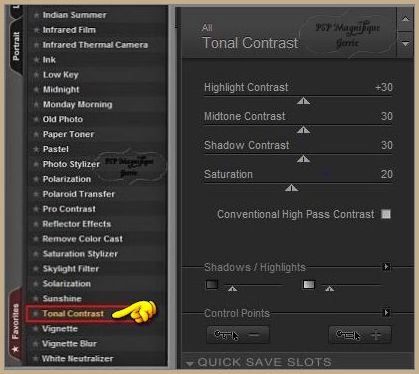
Stap 67
Deze stap toepassen als je Jou crea in de Gallery wil plaatsen
Afbeelding - Formaat wijzigen naar 800 pixels.
Stap 68
Bestand - Exporteren - JPEG, geef je plaatje een naam en sla deze op.
Heb jij een les gemaakt en wil je
de uitwerking ook
HIER showen
Stuur mij dan een
EMAIL met jouw uitwerking dan
plaats ik hem erbij
Jouw lessen mogen niet groter zijn dan 800PX voor de Gallery
If you mail me your version, you can see it here,
please not bigger than 800px, Your Gallery
Extra voorbeeld

Met dank aan
 voor testen van de les
voor testen van de les
Uitwerking Jeanne:

Met dank aan Liesbeth voor testen van de les
Uitwerking Liesbeth:

Met dank aan Hennie voor testen van de les
Uitwerking Hennie:

Met dank aan Pinuccia voor het vertalen van de les

Bedankt voor jullie mooie versies !
Jouw ingezonden uitwerking van de les zie je hieronder.
Thanks for your beautiful versions!
Your sent creation of the lesson is displayed below.


Deze les is geschreven door Gerrie op 22 Februari 2016
Deze les is en blijft eigendom van Gerrie
Het is verboden deze te kopiëren of te verspreiden, zonder mijn schriftelijke toestemming.
Al mijn lessen zijn zelf ontworpen... dus enige overeenkomst is dan ook puur toeval.
Al mijn lessen staan geregistreerd bij TWI
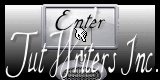
Erotisch Index Home